PIN oder Passwort? Was in Windows 10 zu verwenden ist
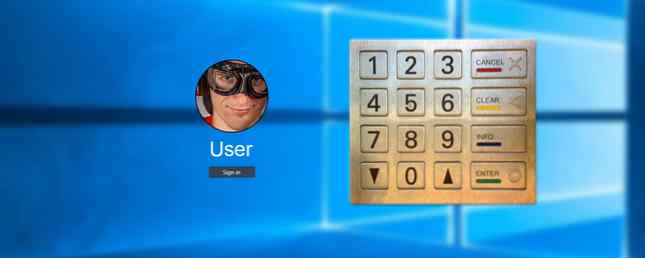
Über viele Jahre war die Anmeldung mit einem Kennwort die einzige Möglichkeit, sich bei Windows 4 anzumelden. 4 Allgemeine Möglichkeiten, Ihr Windows-Benutzerkonto mit einem Kennwort zu schützen 4 Allgemeine Möglichkeit, ein Windows-Benutzerkonto mit einem Kennwort zu schützen Der Schutz Ihres Computers mit einem Kennwort sollte allgemein üblich sein, insbesondere wenn viele Benutzer dies möglicherweise tun physischen Zugang dazu haben. Windows bietet mehrere Ebenen, auf denen Sie Kennwörter festlegen können, um Ihr Benutzerkonto zu sperren. Weitere Informationen Beginnend mit Windows 7 unterstützten einige Computer Fingerabdruckscanner. Ein herkömmliches Kennwort war jedoch bis Windows 8 und 10 vorherrschend.
In Windows 10 bietet Microsoft mehrere Möglichkeiten, Ihr Konto über ein Kennwort hinaus zu authentifizieren. Dazu gehören Gesichtserkennung und Fingerabdruck-Scannen Anmelden bei Windows 10 mit Fingerscans und Gesichtserkennung Anmelden bei Windows 10 mit Fingerscans & Gesichtserkennung Anstatt ein Kennwort oder eine PIN zu verwenden, können Sie Fingerabdruck-Scans oder Gesichtserkennung besser verwenden ! Mit ihnen sind jedoch einige Risiken verbunden. Hier ist was Sie wissen müssen. Lesen Sie mehr, aber diese sind auf einigen Maschinen nicht verfügbar. Jeder kann jedoch eine PIN (persönliche Identifikationsnummer) verwenden, um sein Konto zu schützen.
Sehen wir uns die Unterschiede zwischen einer PIN und einem Passwort an, wie Sie sie einrichten und welche Sie verwenden sollten.
Kontoarten: PIN vs. Passwort
Sie können sich bei Windows 10 anmelden. 5 Tipps zum Verwalten von Windows-Benutzerkonten wie ein Pro 5 Tipps zum Verwalten von Windows-Benutzerkonten Wie ein Pro Windows-Benutzerkonten haben sich von isolierten lokalen Konten zu Online-Konten mit verschiedenen Datenschutzproblemen entwickelt. Wir helfen Ihnen, Ihre Konten zu ordnen und die für Sie geeigneten Einstellungen zu finden. Lesen Sie mehr auf zwei verschiedene Arten. Sie können entweder ein lokales Konto (nur an diesen PC gebunden) oder ein Microsoft-Konto verwenden. Es gibt Vor-und Nachteile bei der Anmeldung mit einem Microsoft-Konto. Vor-und Nachteile der Verwendung eines Microsoft-Kontos unter Windows. Vor-und Nachteile der Verwendung eines Microsoft-Kontos unter Windows. Mit einem einzigen Microsoft-Konto können Sie sich bei einer Vielzahl von Microsoft-Diensten und anmelden Apps. Wir zeigen Ihnen die Vor- und Nachteile der Verwendung eines Microsoft-Kontos bei Windows. Weiterlesen . Es ist erforderlich, viele Microsoft-Dienste zu verwenden, und Ihre Einstellungen werden geräteübergreifend synchronisiert.
Wenn Sie sich mit einem Microsoft-Konto bei Windows anmelden, sind Ihr PC-Kennwort und Ihr Microsoft-Kennwort identisch. Je nachdem, wie tief Sie sich in Microsofts Ökosystem Windows auf jedem Gerät befinden - so verwirklicht Microsoft sein neues Ökosystem Windows auf jedem Gerät - So verwirklicht Microsoft sein neues Ökosystem Windows war nie verschwunden, aber es ist ein Comeback . Sie können derzeit beobachten, wie Microsoft sein Flaggschiff auf den neuesten Stand bringt. Letzte Woche auf Microsoft… Lesen Sie mehr. Dies kann auch Ihr Skype-, Xbox- oder Outlook-Kennwort sein.
Wenn Sie ein lokales Konto verwenden, können Sie das Festlegen eines Kennworts ablehnen (das ist äußerst unsicher. Ändern Sie Ihre schlechten Gewohnheiten und Ihre Daten werden sicherer. Ändern Sie Ihre schlechten Gewohnheiten und Ihre Daten werden sicherer. Weitere Informationen). Wenn Sie ein Kennwort festlegen, wird es nur für diesen Computer angewendet und ist nicht an Microsoft-Ressourcen gebunden. Wir haben gezeigt, wie Sie ein Microsoft-Login in ein lokales Konto konvertieren. So löschen Sie Ihr Microsoft-Konto und erstellen ein lokales Windows 10-Login. So löschen Sie Ihr Microsoft-Konto und erstellen ein lokales Windows 10-Login. Haben Sie Bedenken hinsichtlich der Verwendung eines Microsoft-Kontos in der Wolke? So erstellen Sie stattdessen ein lokales Windows 10-Anmeldekonto. Lesen Sie mehr, wenn Sie interessiert sind. Sie können auch die E-Mail-Adresse Ihres Microsoft-Kontos ändern. So ändern Sie die Anmelde-E-Mail-Adresse für Windows 10 Microsoft-Konten So ändern Sie die Anmelde-E-Mail-Adresse für Windows 10 Microsoft-Konten Wenn Sie ein Microsoft-Konto für die Anmeldung bei Windows 10 verwenden Wenn Sie die E-Mail-Adresse ändern möchten, können Sie dies in wenigen Augenblicken mit Ihren Kontoeinstellungen tun. Weiterlesen .
Unabhängig davon, ob Sie ein Microsoft- oder lokales Konto verwenden, können Sie Ihr Kennwort mit einer PIN ergänzen. Eine PIN (nicht sagen) “PIN Nummer”) ist eine Reihe von Ziffern, die einfacher einzugeben ist als ein vollständiges Passwort, insbesondere auf einem Touchscreen-Gerät. Microsoft verlangt, dass Ihre PIN mindestens vierstellig ist. Sie können sie jedoch beliebig lang eingeben.
Wie stelle ich diese Optionen ein??
Für beide Optionen können Sie auf Ihre Kennwort- und PIN-Einstellungen zugreifen, indem Sie die App "Einstellungen" in Windows 10 aufrufen. Geben Sie ein Passwort in das Startmenü, um das zu öffnen Anmeldeoptionen Tab. Hier finden Sie alle Einstellungen, die Sie für Kennwörter benötigen, einschließlich der Windows-Hello- und Bildkennwörter.

Um Ihr aktuelles Passwort zu ändern, klicken Sie auf Veränderung Taste unter Passwort. Wenn Sie ein Microsoft-Konto verwenden, ändert dies Ihr Kennwort für alle seine Dienste. Wenn Sie ein lokales Konto verwenden, wird nur dieses Kennwort geändert.
Sie können eine PIN hinzufügen, indem Sie auf klicken Hinzufügen unter dem STIFT Header. Sie werden wahrscheinlich aufgefordert, Ihr Microsoft-Kontokennwort zu bestätigen, bevor Sie eine PIN festlegen, falls zutreffend. Vier Ziffern sind das Minimum, aber aus Sicherheitsgründen sollten Sie mindestens sechs wählen.
Die am wenigsten beliebte vierstellige PIN der Welt: 8068 https://t.co/D3gWz0wxyt pic.twitter.com/fXSZrRuaQg
- Verdammt interessant (@ DamnInteresting) 1. Dezember 2016
Natürlich sollten Sie hier keine alte PIN eingeben. Wählen Sie nicht etwas Dummes aus. Die 25 schlechtesten Passwörter der Welt zerlegen [Weird & Wonderful Web] Die 25 schlechtesten Passwörter der Welt zerlegen [Weird & Wonderful Web] Es gibt viele einfache Möglichkeiten, einfach zu merkende, aber schwer zu brechende Passwörter zu erstellen . Aber nicht jeder versteht es. Wie diese Liste der schwächsten Passwörter beweist, handelt es sich um einen großen Stamm. Lesen Sie mehr wie 0000 oder 1234 und wählen Sie kein naheliegendes Datum wie Ihren Geburtstag. Sie sollten es auch vermeiden, andere wichtige PINs wie Bank-PINs zu duplizieren. Um die besten Ergebnisse zu erzielen, wählen Sie eine beliebige Anzahl von Zahlen aus und speichern Sie sie in den Arbeitsspeicher. 6 Tipps zum Erstellen eines unzerbrechlichen Kennworts, das Sie sich merken können 6 Tipps zum Erstellen eines unzerbrechlichen Kennworts, die Sie sich merken können Wenn Ihre Kennwörter nicht eindeutig und unzerbrechlich sind, können Sie dies ebenfalls tun Öffne die Haustür und lade die Räuber zum Mittagessen ein. Weiterlesen .
Welche Option soll ich wählen??
Schutz eines Kontos, wie bei den meisten Sicherheitsfragen 7 Möglichkeiten zur Sicherung Ihrer digitalen Daten, so Experte Shaun Murphy 7 Möglichkeiten, Ihre digitalen Daten zu sichern, so Experten Shaun Murphy zufolge Datenschutz und Datenschutz werden zunehmend schwieriger zu verstehen. Wie können wir darauf vertrauen, dass unsere Daten und Nachrichten sicher sind? Wir haben mit Shaun Murphy gesprochen, um Schlupflöcher in Bezug auf Datensicherheit zu verstehen und wie wir sie vermeiden können. Mehr lesen führt zu einem Kompromiss zwischen Komfort und Sicherheit. Eine PIN von 1234 ist sehr praktisch, aber völlig unsicher. Ebenso wird eine 100-stellige PIN nicht jahrelang geknackt, aber die Eingabe ist etwas unpraktisch. Bei korrekter Verwendung ist eine feste PIN jedoch ein großer Kompromiss zwischen den beiden Werten.
PINs sind lokal
Es ist wichtig zu wissen, dass sich die PIN nur für dieses Gerät gilt, wenn Sie in Windows 10 eine PIN festlegen. Wenn Sie auf Ihrem Heim-PC eine PIN festlegen und jemand diese stehlen möchte, kann er nicht auf Ihr Konto zugreifen, es sei denn, er hat physischen Zugriff auf Ihr Gerät. Außerdem kann sich Ihre PIN nicht wie Ihr Kennwort bei einem Ihrer Microsoft-Konten anmelden.
Daher ist die Verwendung Ihres Microsoft-Kennworts für die Anmeldung an Ihrem PC eher ein Risiko. 5 Zu beachtende Sicherheitstipps bei der Verwendung eines Microsoft-Kontos 5 Zu beachtende Sicherheitstipps bei der Verwendung eines Microsoft-Kontos Sie können die neue Windows 8-Benutzeroberfläche nicht ohne viel nutzen ein Microsoft-Konto Das Konto, für das Sie sich bei Ihrem Computer anmelden, ist jetzt ein Online-Konto. Dies wirft Sicherheitsbedenken auf. Weiterlesen . Wenn Sie dieses Kennwort jedes Mal eingeben müssen, um sich anzumelden, kann dies dazu führen, dass es einfacher und schwächer wird. Wenn jemand Ihr Kennwort stiehlt, kann er sich auch bei Ihrer Outlook-E-Mail, Ihrem Xbox-Konto oder einer beliebigen Anzahl anderer Microsoft-Dienste anmelden.
Verwenden Sie eine PIN und ein sicheres Passwort
Wenn Sie einen Passwort-Manager verwendet haben 5 Vergleiche von Kennwortverwaltungstools: Finden Sie das Richtige für Sie 5 Vergleichen Sie das Kennwortverwaltungsprogramm: Suchen Sie das Richtige für Sie Die Wahl einer Kennwortverwaltungsstrategie für die Vielzahl der von uns verwendeten Kennwörter Bedarf ist entscheidend. Wenn Sie wie die meisten Menschen sind, speichern Sie wahrscheinlich Ihre Passwörter in Ihrem Gehirn. Um sich an sie zu erinnern… Lesen Sie weiter, um ein sicheres Kennwort für Ihr Microsoft-Konto festzulegen. Es ist wahrscheinlich viel zu komplex, um es bei jeder Anmeldung einzugeben. Wenn Sie sich mit einer PIN anmelden, wird dieses Problem gelöst. Sie müssen lediglich sicherstellen, dass es ein gutes Kennwort ist.
Für die meisten Leute empfehlen wir, ein sicheres Kennwort für Ihr Microsoft-Konto festzulegen und eine gute PIN für die Anmeldung bei Ihrem Computer zu verwenden. So bleiben Ihre E-Mails und andere Ressourcen geschützt und Sie können sich auch bequem bei Ihrem PC anmelden. Es gibt wirklich keinen Nachteil, wenn Sie eine PIN festlegen. Vergessen Sie nicht, dass Sie den Schutz Ihres Microsoft-Kontos mit der Zwei-Faktor-Authentifizierung erhöhen können. Diese Services jetzt mit der Zwei-Faktor-Authentifizierung sperren Diese Services jetzt mit der Zwei-Faktor-Authentifizierung sperren Die Zwei-Faktor-Authentifizierung ist die intelligente Methode zum Schutz Ihres Systems Online-Konten. Werfen wir einen Blick auf einige der Dienste, die Sie mit höherer Sicherheit sperren können. Lesen Sie mehr für noch mehr Sicherheit.
Benutzer, die ein lokales Konto verwenden, können auch eine PIN festlegen, und es gelten die gleichen Regeln. Da ein lokales Konto nur für Ihren bestimmten Computer gilt, stellt eine PIN einfach eine alternative Methode zum Anmelden dar. Es bietet nicht die Vorteile, das Kennwort Ihres Microsoft-Kontos zu verschleiern.

Beachten Sie, dass Sie Ihre PIN nicht verwenden können, wenn Sie über Remotedesktop eine Verbindung zu Ihrem PC herstellen. So verwenden Sie Remotedesktopverbindungen wie ein IT Pro. So verwenden Sie Remotedesktopverbindungen wie ein IT Pro Internes Netzwerk, die Chancen stehen gut, dass Sie Remote Desktop ein- oder zweimal verwenden mussten. Remote Desktop ist… Lesen Sie mehr, und Sie können keine PIN eingeben, um sich im abgesicherten Modus anzumelden. So starten Sie Windows 10. Im abgesicherten Modus So starten Sie Windows 10. Abgesicherter Modus Der abgesicherte Modus ist eine integrierte Fehlerbehebungsfunktion, mit der Sie Probleme beheben können an der Wurzel, ohne dass nicht wesentliche Anwendungen stören. Sie können auf den abgesicherten Modus auf verschiedene Weise zugreifen, auch wenn Windows 10 nicht mehr startet. Weiterlesen . Stellen Sie sicher, dass Sie Ihr Standardpasswort immer noch zur Hand haben.
Bereit zur Verwendung einer PIN?
Das ist alles, was Sie tun müssen, und Ihre PIN ist fertig! Wenn Sie sich das nächste Mal bei Windows anmelden, werden Sie zur Eingabe Ihrer PIN und nicht zu Ihrem Kennwort aufgefordert. Um sich stattdessen mit Ihrem Passwort anzumelden, suchen Sie nach dem Anmeldeoptionen Verknüpfung unter dem Texteingabefeld.
Ihr Windows 10-PIN-Code ist sicherer als ein Kennwort, da er Teil der 2-Faktor-Authentifizierung mit der Hardware selbst ist.
- Ginny Caughey (@gcaughey) 10. Dezember 2015
Wenn Sie Ihre PIN ändern müssen, kehren Sie zum zurück Anmeldeoptionen Menü der Einstellungen, um dies zu tun. Sie können auch klicken Ich habe meine PIN vergessen hier, um es zurückzusetzen. Sie werden aufgefordert, Ihr Kontopasswort einzugeben, um die PIN zurückzusetzen.
Sie möchten Ihr Telefon auch sichern? Überprüfen Sie die Vor- und Nachteile der Verwendung eines Fingerabdrucks oder einer PIN zum Sperren Ihres Smartphones. Sollten Sie einen Fingerabdruck oder eine PIN zum Sperren Ihres Telefons verwenden? Sollten Sie einen Fingerabdruck oder eine PIN verwenden, um Ihr Telefon zu sperren? Sollten Sie Ihr Telefon mit einem Fingerabdruck oder einer PIN sichern? Niemand kann Ihren Fingerabdruck erraten, aber ist er wirklich sicherer? Könnte eine PIN sicherer sein? Weiterlesen .
Verwenden Sie ein Microsoft- oder lokales Konto in Ihrem System? Haben Sie eine PIN für Ihren PC-Account festgelegt? Teilen Sie uns mit, ob Sie nach dem Lesen dieses Artikels eine PIN hinzugefügt haben!
Erfahren Sie mehr über: Microsoft-Konto, Kennwort, Windows 10.


